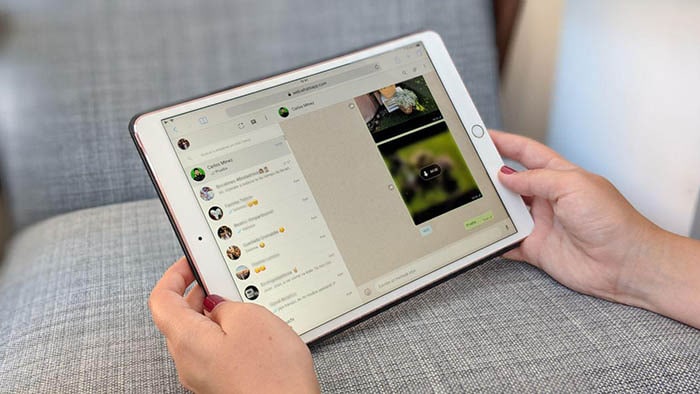
இன்று வாட்ஸ்அப்பில் மிகவும் எதிர்பார்க்கப்பட்ட அம்சம் வெளியிடப்பட்டுள்ளது. இது பற்றியது குழு வீடியோ அழைப்புகள், கடந்த மே மாதம் அவர்கள் வழங்கிய ஒரு அம்சம் மற்றும் நீண்ட காத்திருப்புக்குப் பிறகு இறுதியாக எங்களிடம் உள்ளது. இந்த செயல்பாடு ஒரு நிறுவ உங்களை அனுமதிக்கும் நான்கு பேரின் உரையாடல், ஒவ்வொன்றும் அதன் சொந்த வீடியோ மற்றும் ஒரே நேரத்தில். இது நிச்சயமாக மிகவும் கவர்ச்சிகரமான பயன்பாடாகும், இது நிறைய பேருக்கு ஆர்வமாக இருக்கும், எனவே, நீங்கள் நினைத்தீர்களா டேப்லெட்டில் WhatsApp ஐ நிறுவவும் உங்கள் நண்பர்களுடன் மிகவும் வசதியாக அரட்டை அடிக்க வேண்டுமா? அதை எப்படி செய்வது என்று நாங்கள் உங்களுக்கு சொல்கிறோம்.
எனது டேப்லெட்டில் வாட்ஸ்அப்பை ஏன் நிறுவ முடியாது?
நீங்கள் எப்போதாவது நினைத்திருந்தால் உங்கள் ஆண்ட்ராய்டு டேப்லெட்டில் WhatsApp ஐ நிறுவவும் நீங்கள் செய்தியைக் கண்டீர்கள் "இந்தப் பயன்பாடு உங்கள் சாதனத்துடன் இணங்கவில்லை" Play Store இல் இருந்து, அமைதியாக, எல்லாவற்றுக்கும் தீர்வு உள்ளது. இந்தச் செய்தியானது பயன்பாட்டின் பயன்பாட்டின் மீதான தடையின் காரணமாக, அதன் நிறுவலை தரவு இணைப்பைக் கொண்ட மற்றும் கணினியில் செயல்பாட்டு தொலைபேசி எண்ணைக் கொண்ட சாதனங்களுக்குக் கட்டுப்படுத்துகிறது. சந்தையில் உள்ள பெரும்பாலான டேப்லெட்கள் பிரத்தியேகமாக வைஃபை இணைப்பைக் கொண்டிருப்பதால், சாதாரண விஷயம் என்னவென்றால், கூகுள் ஸ்டோரின் கட்டுப்பாட்டின் காரணமாக பயன்பாட்டை வேகமாக நிறுவ முடியாது, எனவே பயன்பாட்டை அடைய நீங்கள் மற்றொரு முறையைக் கண்டுபிடிக்க வேண்டும்.
ஆண்ட்ராய்டு டேப்லெட்டில் வாட்ஸ்அப்பை எளிதாக நிறுவவும்
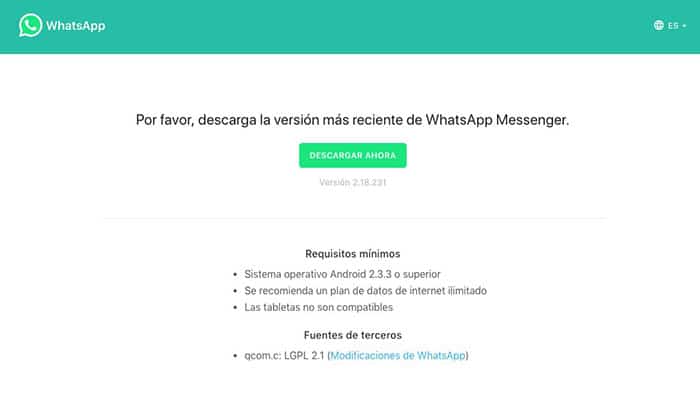
யோசனை மிகவும் எளிமையானது. நாம் மட்டுமே வேண்டும் அதிகாரப்பூர்வ இணையதளத்தில் இருந்து விண்ணப்பத்தைப் பதிவிறக்கவும் அதை டேப்லெட்டில் நிறுவி, அமைப்பை முடிக்கவும். நீங்கள் பின்வரும் படிகளைப் பின்பற்ற வேண்டும்.
- கணினி அமைப்புகளில் பாதுகாப்புப் பிரிவில் மூன்றாம் தரப்பு பயன்பாடுகளின் பயன்பாட்டை நீங்கள் செயல்படுத்தியுள்ளீர்கள் என்பதை உறுதிப்படுத்தவும். இதன் மூலம் ப்ளே ஸ்டோரில் இருந்து பதிவிறக்கம் செய்யப்படாத வாட்ஸ்அப் தொகுப்பை இன்ஸ்டால் செய்ய முடியும்.
- செயல்படுத்தப்பட்டதும், ஆண்ட்ராய்டுக்கான WhatsApp இன் சமீபத்திய பதிப்பை அதிகாரப்பூர்வ இணையதளத்தில் இருந்து எங்கள் டேப்லெட்டில் பதிவிறக்கம் செய்கிறோம்.
- பதிவிறக்கம் செய்யப்பட்ட தொகுப்பை இயக்கி, உள்ளமைவு செயல்முறையை முடிக்கிறோம். நீங்கள் எங்களிடம் ஃபோன் எண்ணைக் கேட்டால், நாங்கள் எங்கள் மொபைல் ஃபோன் எண்ணைக் கொடுக்க வேண்டும், ஏனென்றால் அடுத்த உள்ளமைவுத் திரையில் நாங்கள் உள்ளிட வேண்டிய உறுதிப்படுத்தல் குறியீட்டைப் பெறுவோம்.
- உறுதிப்படுத்தல் குறியீடு ஏற்கனவே உள்ளிடப்பட்ட நிலையில், நாங்கள் எங்கள் பயனர்பெயரை உள்ளமைத்து அரட்டையை அனுபவிக்கத் தொடங்க வேண்டும்.
ஐபாடிற்கான வாட்ஸ்அப், ஜெயில்பிரேக் இல்லாமல் அதை எப்படி செய்வது?
ஆப் ஸ்டோர் வழியாக செல்லாமல் iPad இல் மூன்றாம் தரப்பு பயன்பாடுகளை நிறுவ, சாதனத்தை ஜெயில்பிரேக் செய்ய வேண்டும் என்பதை கணக்கில் எடுத்துக்கொள்வது, விருப்பங்கள் ஐபாடில் WhatsApp பயன்படுத்தவும் ஒற்றை விருப்பமாக குறைக்கப்பட்டது: பயன்கள் வலை. இருந்து சேவையானது உங்கள் சேவையின் இணைய கிளையண்டை வழங்குகிறது, iOS நிலப்பரப்பில் விஷயங்கள் மிகவும் எளிதாக உள்ளன. நமது நண்பர்களுடனான அரட்டைகளை மீட்டெடுக்க வாட்ஸ்அப்பின் இணையப் பதிப்பை மட்டுமே பார்க்க வேண்டும்.
- சஃபாரியில் இருந்து அதைச் செய்வதே சிறந்தது, ஏனெனில் நாம் ஒரு பயன்பாடாக இணையத்திற்கு நேரடி அணுகலை உருவாக்க முடியும், இதனால் WhatsApp இணைய ஐகானை அழுத்துவதன் மூலம் அது நம்மை நேரடியாக கேள்விக்குரிய பக்கத்திற்கு அழைத்துச் செல்லும். ஐபாடில் வாட்ஸ்அப்பைப் பயன்படுத்த நீங்கள் பின்பற்ற வேண்டிய படிகள் இவை.
- சஃபாரியைத் திறந்து வாட்ஸ்அப்பின் இணையப் பதிப்பை அணுகவும்.

- நீங்கள் டேப்லெட்டில் இருப்பதை இணையம் கண்டறிந்து, இணையத்தின் மொபைல் பதிப்பைக் காண்பிக்கும், எனவே அது நாங்கள் தேடும் பகுதியை அடையாது. இதை அடைய நீங்கள் "டெஸ்க்டாப் பயன்முறையை" கட்டாயப்படுத்த வேண்டும், எனவே தேதியை எதிர்கொள்ளும் சதுர ஐகானைக் கிளிக் செய்து "டெஸ்க்டாப் பதிப்பு" என்பதைக் கிளிக் செய்யவும். இது பக்கத்தை மீண்டும் ஏற்றி, அடுத்த கட்டத்தில் நீங்கள் பயன்படுத்த வேண்டிய QR குறியீட்டுடன் நாங்கள் தேடும் WhatsApp இன் வலைப் பதிப்பைக் காண்பிக்கும்.
- இப்போது நீங்கள் கிளையண்டை மட்டுமே உள்ளமைக்க வேண்டும், இதற்காக நீங்கள் உங்கள் மொபைல் ஃபோனின் வாட்ஸ்அப் பயன்பாட்டில் உள்ள மெனு, அமைப்புகள், வாட்ஸ்அப் வலைக்கு செல்ல வேண்டும். அங்கிருந்து உங்கள் டேப்லெட்டில் நீங்கள் ஏற்றிய வாட்ஸ்அப் இணையதளத்தில் தோன்றிய QR குறியீட்டை ஸ்கேன் செய்யலாம்.
- QR ஸ்கேன் செய்யப்பட்டவுடன், பக்கம் தானாகவே உங்கள் விவரங்களைப் பதிவு செய்யும், மேலும் உங்கள் அரட்டைகள் அனைத்தும் மாயமாகத் தோன்றும், எனவே நீங்கள் உரையாடலைத் தொடரலாம்.
- இறுதியாக, "முகப்புத் திரையில் சேர்" என்பதைக் கிளிக் செய்வதன் மூலம் ஐபாட் டெஸ்க்டாப்பில் குறுக்குவழியைச் சேர்க்கலாம், இதனால் வாட்ஸ்அப் வலையை விரைவாகவும் வசதியாகவும் அணுகலாம்.
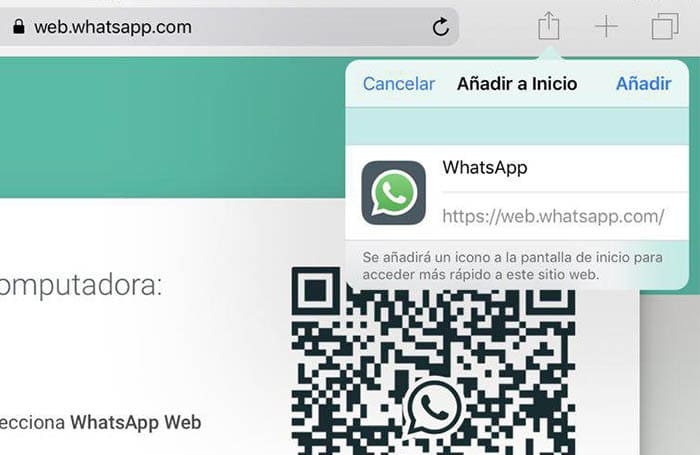
வாட்ஸ்அப் குழு வீடியோ அழைப்புகள்
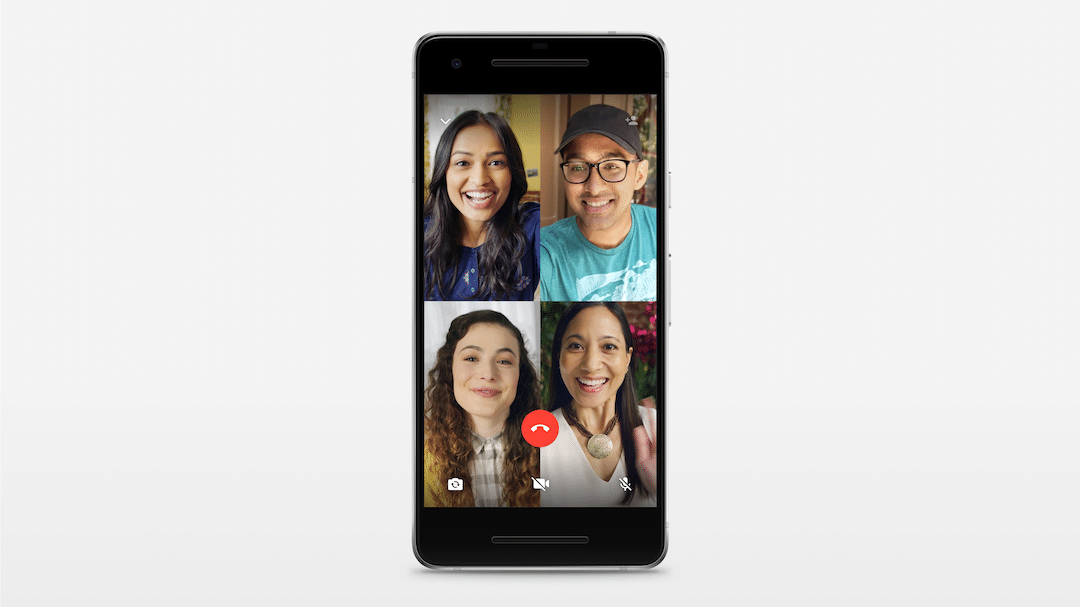
புதிய செயல்பாடு, நீங்கள் மற்றும் மேலும் மூன்று நண்பர்களுடன் மொத்தம் நான்கு பேருடன் குழு அரட்டை மற்றும் வீடியோவைக் கொண்டிருக்க உங்களை அனுமதிக்கும். தொடங்குவதற்கு ஏ வாட்ஸ்அப்பில் குழு வீடியோ கான்பரன்சிங், முதலில் நாம் ஒரு நண்பரை அழைக்க வேண்டும், இணைப்பை நிறுவியவுடன், பங்கேற்பாளர்களைச் சேர் பொத்தானைக் கிளிக் செய்வதன் மூலம் மேலும் தொடர்புகளைச் சேர்க்கலாம். சேவையின் அனைத்து செயல்பாடுகளையும் போலவே, குழு வீடியோ அழைப்புகளும் எண்ட்-டு-எண்ட் என்க்ரிப்ஷனைக் கொண்டுள்ளன, இது பயனர்களிடையே அதிகபட்ச பாதுகாப்பு மற்றும் தனியுரிமையை வழங்குகிறது. கூடுதலாக, இந்த அம்சத்தின் பின்னணியில் உள்ள தொழில்நுட்பம், கடினமான இணைய இணைப்பு நிலைகளில் வீடியோ இணைப்புகளை நிறுவ உங்களை அனுமதிக்கும், ஏனெனில் இது அழைப்புகளை வெட்டாமல் பராமரிக்கும். உங்கள் நண்பர்களுடன் முயற்சி செய்ய நீங்கள் என்ன காத்திருக்கிறீர்கள்?